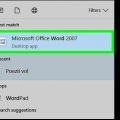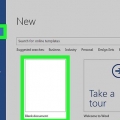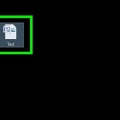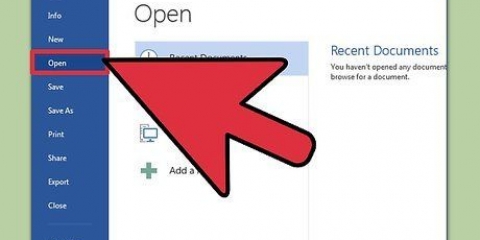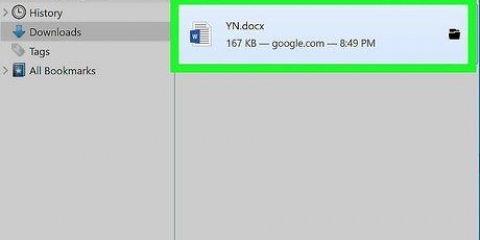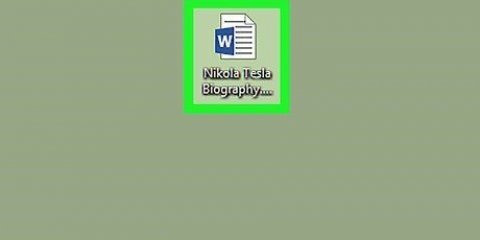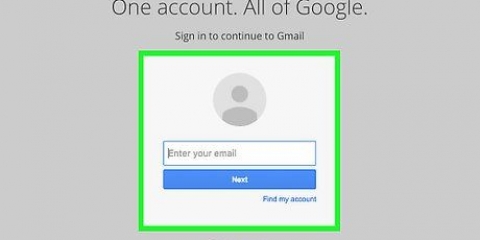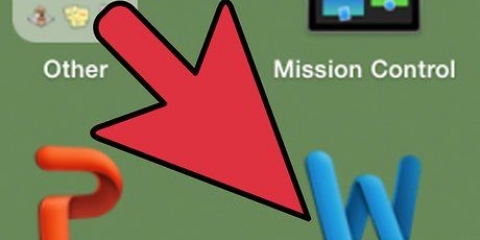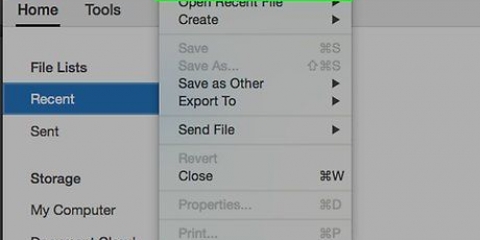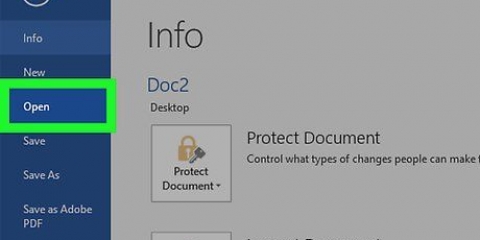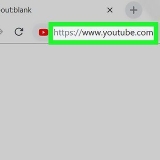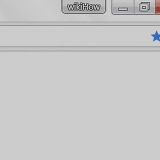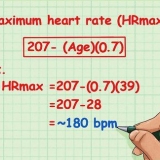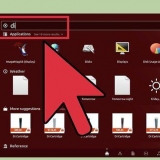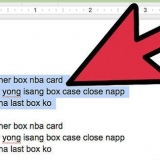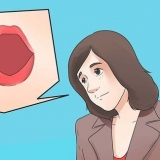Clicca su `Oggetto...` per inserire un PDF, un`immagine o un altro file senza testo nel tuo documento Word. Quindi fare clic su `Testo da file...` sul lato sinistro della finestra di dialogo che si apre. 

Inserisci un documento in word
Questo articolo spiega come inserire il contenuto di un altro documento o il collegamento ad esso in un documento di Word in Windows o Mac.
Passi

1. Apri un documento di Microsoft Word. Per fare ciò, fai doppio clic sull`icona blu `W`. Quindi fare clic su "File" nella parte superiore dello schermo e quindi su "Apri"...`.
- Per creare un nuovo file, fai clic su "Nuovo" nel menu "File".

2. Fare clic sul punto del documento in cui si desidera inserire il file.

3. Fare clic sulla schedaInserire. Questo è nella parte superiore dello schermo.

4. Fare clic sulla freccia accanto aOggetto. Si trova nel gruppo "Testo" sul lato destro della barra degli strumenti nella parte superiore dello schermo.
Se hai un Mac, fai clic su "Testo" per espandere il gruppo.

5. Scegli il tipo di file che vuoi inserire.
Se preferisci aggiungere un collegamento o un`icona al documento anziché all`intero file, fai clic su "Opzioni" sul lato sinistro della finestra di dialogo, quindi seleziona la casella accanto a "Collega al file" e/o "Mostra come icona `.
Fare clic su `Testo da file...` per inserire il testo di un altro documento Word o documento di testo nel documento Word corrente.

6. Seleziona il documento che vuoi inserire.

7. clicca suok. Il contenuto del documento, un`icona collegata o il testo del documento è ora inserito nel documento di Word.
Articoli sull'argomento "Inserisci un documento in word"
Condividi sui social network:
Simile
Popolare